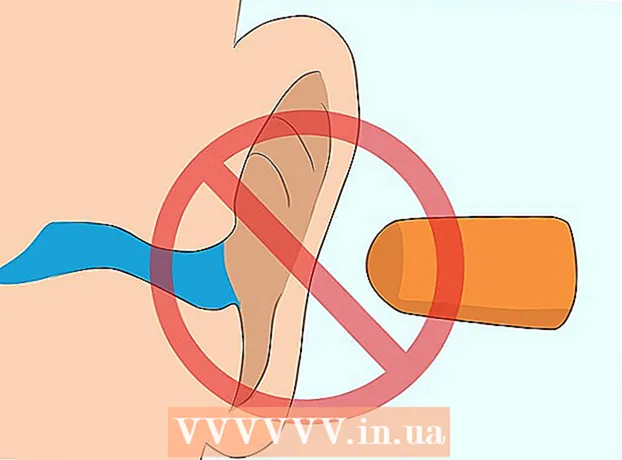Հեղինակ:
Gregory Harris
Ստեղծման Ամսաթիվը:
8 Ապրիլ 2021
Թարմացման Ամսաթիվը:
1 Հուլիս 2024

Բովանդակություն
- Քայլեր
- Մաս 1 -ը 7 -ից. Ինչպես ջնջել դիմումների մատյանը
- Մաս 2 7 -ից. Ինչպես մաքրել File Explorer- ի պատմությունը
- Մաս 3 7 -ից. Ինչպես ջնջել Start ընտրացանկի որոնման պատմությունը
- Մաս 4 -ը 7 -ից. Ինչպես մաքրել Chrome դիտարկումների պատմությունը
- Մաս 5 -ից 7 -ը. Ինչպես ջնջել Firefox դիտման պատմությունը
- 7 -րդ մաս 7 -ից. Ինչպես մաքրել եզրերի դիտման պատմությունը
- 7 -րդ մաս 7 -ից. Ինչպես մաքրել Internet Explorer- ի դիտման պատմությունը
- Խորհուրդներ
- Գուշացումներ
Այս հոդվածը ցույց կտա ձեզ, թե ինչպես մաքրել Applicationրագրերի պատմությունը, Explorer- ի պատմությունը, որոնումների պատմությունը և դիտարկիչների պատմությունը Windows համակարգչում:
Քայլեր
Մաս 1 -ը 7 -ից. Ինչպես ջնջել դիմումների մատյանը
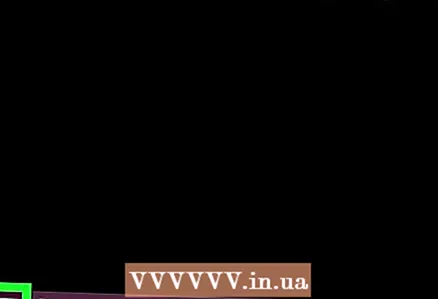 1 Աջ սեղմեք առաջադրանքի տողի վրա: Առաջադրանքների վահանակը էկրանի ներքևի վահանակն է: Մենյու կբացվի:
1 Աջ սեղմեք առաջադրանքի տողի վրա: Առաջադրանքների վահանակը էկրանի ներքևի վահանակն է: Մենյու կբացվի: 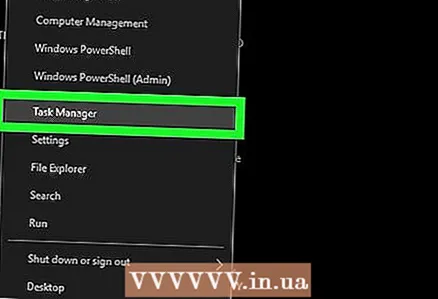 2 Կտտացրեք Առաջադրանքների կառավարիչ. Այն գտնվում է ճաշացանկի ներքևի մասում:
2 Կտտացրեք Առաջադրանքների կառավարիչ. Այն գտնվում է ճաշացանկի ներքևի մասում: - Կարող եք նաև սեղմել Ctrl+Հերթափոխ+Esc.
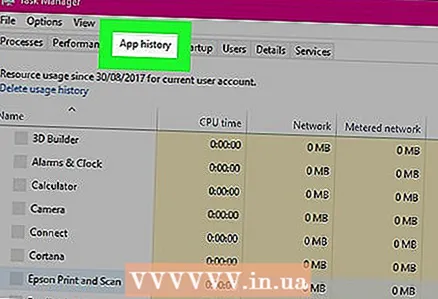 3 Կտտացրեք Դիմումի տեղեկամատյան. Այս ներդիրը գտնվում է Task Manager- ի վերևում:
3 Կտտացրեք Դիմումի տեղեկամատյան. Այս ներդիրը գտնվում է Task Manager- ի վերևում:  4 Կտտացրեք Usageնջել օգտագործման մատյանը. Դա պատուհանի վերևի հղում է: Յուրաքանչյուր հավելվածի օգտագործման ժամանակը կվերականգնվի:
4 Կտտացրեք Usageնջել օգտագործման մատյանը. Դա պատուհանի վերևի հղում է: Յուրաքանչյուր հավելվածի օգտագործման ժամանակը կվերականգնվի:
Մաս 2 7 -ից. Ինչպես մաքրել File Explorer- ի պատմությունը
 1 Բացեք File Explorer- ը
1 Բացեք File Explorer- ը . Սեղմեք էկրանի ներքևում գտնվող աշխատանքային վահանակի թղթապանակի պատկերակին:
. Սեղմեք էկրանի ներքևում գտնվող աշխատանքային վահանակի թղթապանակի պատկերակին: - Կարող եք նաև կտտացնել Սկսել
 , մուտքագրեք դիրիժոր և «Սկսել» ընտրացանկի վերևում կտտացրեք «File Explorer» - ին:
, մուտքագրեք դիրիժոր և «Սկսել» ընտրացանկի վերևում կտտացրեք «File Explorer» - ին:
- Կարող եք նաև կտտացնել Սկսել
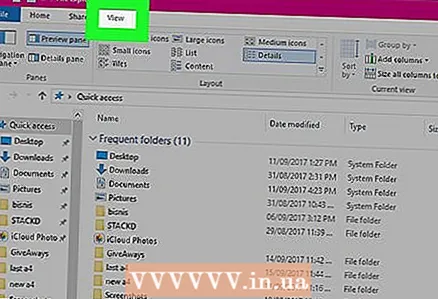 2 Կտտացրեք Դիտել. Այս ներդիրը գտնվում է File Explorer- ի վերին ձախ անկյունում: Գործիքադարակը կբացվի (File Explorer- ի վերևում):
2 Կտտացրեք Դիտել. Այս ներդիրը գտնվում է File Explorer- ի վերին ձախ անկյունում: Գործիքադարակը կբացվի (File Explorer- ի վերևում): 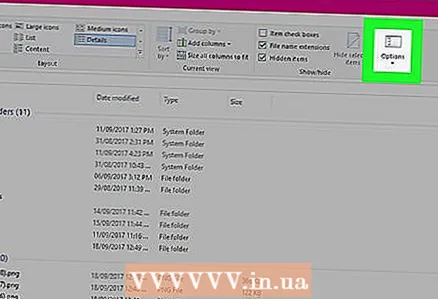 3 Կտտացրեք Պարամետրեր. Դա ուղղանկյուն պատկերակ է File Explorer- ի վերին աջ մասում: Թղթապանակի ընտրանքների պատուհանը բացվում է:
3 Կտտացրեք Պարամետրեր. Դա ուղղանկյուն պատկերակ է File Explorer- ի վերին աջ մասում: Թղթապանակի ընտրանքների պատուհանը բացվում է: - Եթե ընտրացանկ է բացվում, երբ սեղմում եք Ընտրանքներ, ընտրեք Փոփոխել պանակը և Որոնման ընտրանքները:
 4 Կտտացրեք ներդիրին Գեներալ. Դուք այն կգտնեք Թղթապանակի ընտրանքների պատուհանի վերին ձախ անկյունում:
4 Կտտացրեք ներդիրին Գեներալ. Դուք այն կգտնեք Թղթապանակի ընտրանքների պատուհանի վերին ձախ անկյունում: 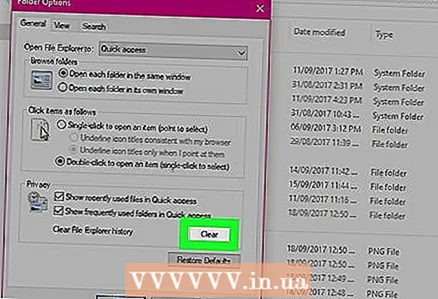 5 Կտտացրեք Պարզ. Այն պատուհանի ներքևում գտնվող Գաղտնիության բաժնում է: Վերջին հարցումները կջնջվեն Explorer- ից:
5 Կտտացրեք Պարզ. Այն պատուհանի ներքևում գտնվող Գաղտնիության բաժնում է: Վերջին հարցումները կջնջվեն Explorer- ից: - Եթե ցանկացած թղթապանակ կամ ֆայլ ամրացնեք Quick Access Toolbar- ին, դրանք չեն ջնջվի: Թղթապանակը կամ ֆայլը ամրացնելու համար աջ սեղմեք դրա վրա, այնուհետև սեղմեք «Ապամրացնել արագ մուտքի գործիքագոտուց»:
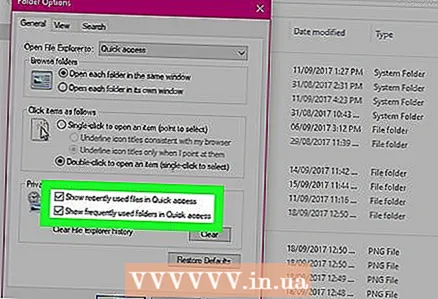 6 Թաքցնել ապագա որոնման պատմությունը: Դա անելու համար «Գաղտնիություն» բաժնում հեռացրեք «Արագ մուտքի գործիքագոտում վերջերս օգտագործված ֆայլերը ցուցադրելու» և «Showույց տալ հաճախակի օգտագործվող թղթապանակները» կողքի տուփերը: Սա կթաքցնի ձեր որոնումների պատմությունը File Explorer- ում:
6 Թաքցնել ապագա որոնման պատմությունը: Դա անելու համար «Գաղտնիություն» բաժնում հեռացրեք «Արագ մուտքի գործիքագոտում վերջերս օգտագործված ֆայլերը ցուցադրելու» և «Showույց տալ հաճախակի օգտագործվող թղթապանակները» կողքի տուփերը: Սա կթաքցնի ձեր որոնումների պատմությունը File Explorer- ում: 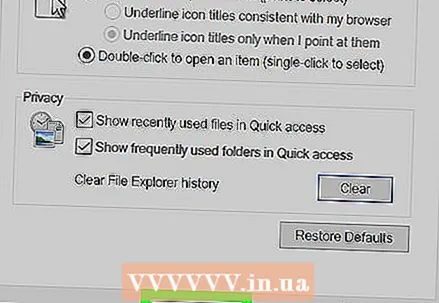 7 Կտտացրեք լավ. Այն գտնվում է Թղթապանակի ընտրանքների պատուհանի ներքևի մասում: Explorer- ի պատմությունը կջնջվի:
7 Կտտացրեք լավ. Այն գտնվում է Թղթապանակի ընտրանքների պատուհանի ներքևի մասում: Explorer- ի պատմությունը կջնջվի:
Մաս 3 7 -ից. Ինչպես ջնջել Start ընտրացանկի որոնման պատմությունը
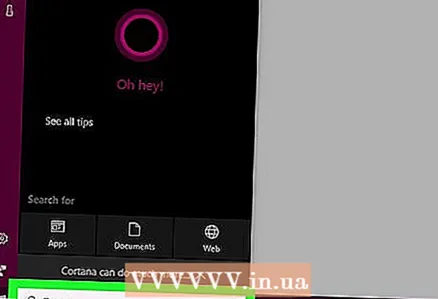 1 Կտտացրեք որոնման պատկերակին: Այս խոշորացույցի պատկերակը գտնվում է Windows- ի պատկերանշանի աջ կողմում ՝ էկրանի ներքևի ձախ անկյունում: Որոնման սանդղակը կբացվի:
1 Կտտացրեք որոնման պատկերակին: Այս խոշորացույցի պատկերակը գտնվում է Windows- ի պատկերանշանի աջ կողմում ՝ էկրանի ներքևի ձախ անկյունում: Որոնման սանդղակը կբացվի: - Եթե չեք տեսնում այս պատկերակը, աջ սեղմեք առաջադրանքի վահանակի վրա և կտտացրեք Որոնել> Searchույց տալ որոնման պատկերակը:
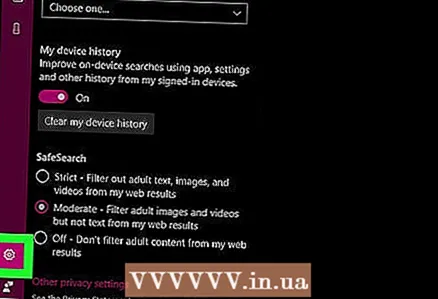 2 Կտտացրեք պատկերակին
2 Կտտացրեք պատկերակին  . Այն գտնվում է որոնման տողից ձախ: Որոնման ընտրանքները կբացվեն:
. Այն գտնվում է որոնման տողից ձախ: Որոնման ընտրանքները կբացվեն:  3 Կտտացրեք ներդիրին Թույլտվություններ և տեղեկամատյան. Դուք կգտնեք այն պատուհանի ձախ կողմում:
3 Կտտացրեք ներդիրին Թույլտվություններ և տեղեկամատյան. Դուք կգտնեք այն պատուհանի ձախ կողմում: 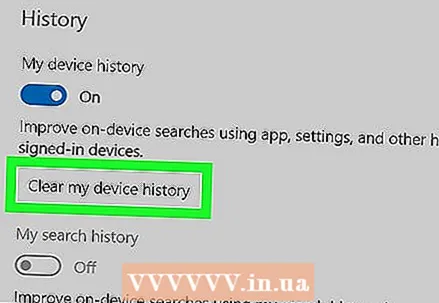 4 Կտտացրեք Մաքրել սարքի մատյանը. Այն պատուհանի մեջտեղում է: Սա կջնջի ձեր համակարգչի որոնման պատմությունը:
4 Կտտացրեք Մաքրել սարքի մատյանը. Այն պատուհանի մեջտեղում է: Սա կջնջի ձեր համակարգչի որոնման պատմությունը: 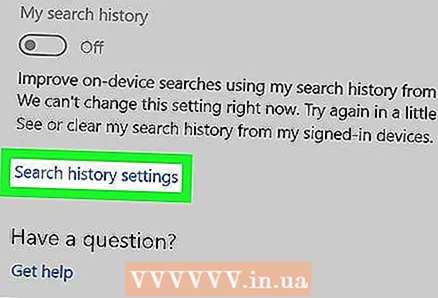 5 Կտտացրեք Որոնման մատյանների ընտրանքներ. Այս հղումը գտնվում է «Որոնման պատմություն» բաժնում: Բինգ էջը բացվում է ժամանակագրական կարգով թվարկված ձեր որոնումներով:
5 Կտտացրեք Որոնման մատյանների ընտրանքներ. Այս հղումը գտնվում է «Որոնման պատմություն» բաժնում: Բինգ էջը բացվում է ժամանակագրական կարգով թվարկված ձեր որոնումներով: - Այս էջը բացելու համար ձեր համակարգիչը պետք է միացված լինի ինտերնետին:
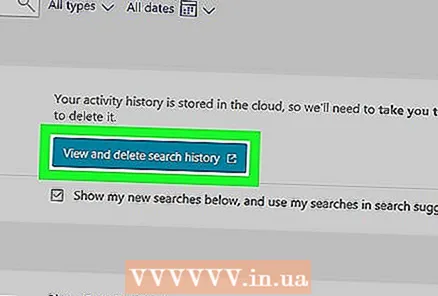 6 Կտտացրեք Որոնման պատմության դիտում և մաքրում. Դա կոճակ է Bing էջի վերևում:
6 Կտտացրեք Որոնման պատմության դիտում և մաքրում. Դա կոճակ է Bing էջի վերևում: 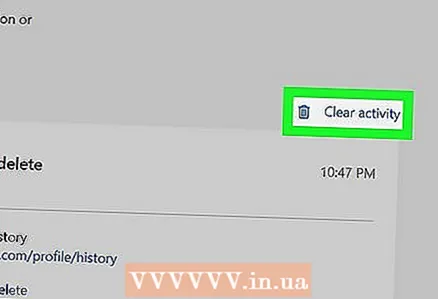 7 Կտտացրեք Մաքրել գործունեության մատյանը. Այս հղումը գտնվում է էջի աջ կողմում:
7 Կտտացրեք Մաքրել գործունեության մատյանը. Այս հղումը գտնվում է էջի աջ կողմում: - Հնարավոր է, որ նախ պետք է մուտք գործեք ձեր Microsoft հաշիվ: Դա անելու համար կտտացրեք «Մուտք» էջի վերին աջ անկյունում, այնուհետև մուտքագրեք ձեր էլ. Փոստի հասցեն և գաղտնաբառը: Այժմ անցեք «Գործողությունների մատյան» ներդիրին պատուհանի վերևում:
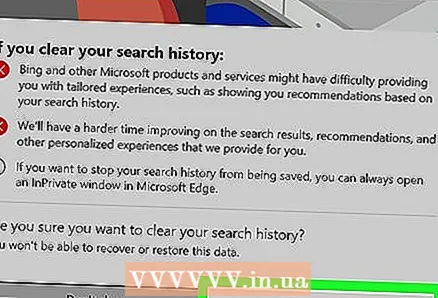 8 Կտտացրեք Պարզերբ հուշվում է. Բոլոր առցանց արդյունքները կհեռացվեն ձեր որոնման պատմությունից:
8 Կտտացրեք Պարզերբ հուշվում է. Բոլոր առցանց արդյունքները կհեռացվեն ձեր որոնման պատմությունից:
Մաս 4 -ը 7 -ից. Ինչպես մաքրել Chrome դիտարկումների պատմությունը
 1 Բացեք Google Chrome- ը
1 Բացեք Google Chrome- ը  . Theննարկչի պատկերակը կարմիր-դեղին-կանաչ շրջանակի տեսք ունի ՝ կապույտ կենտրոնով:
. Theննարկչի պատկերակը կարմիր-դեղին-կանաչ շրջանակի տեսք ունի ՝ կապույտ կենտրոնով: 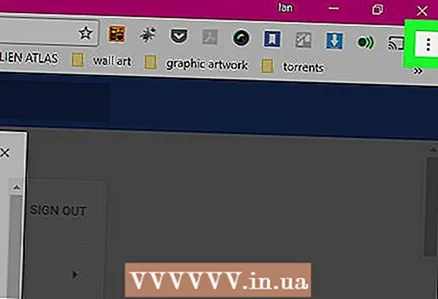 2 Կտտացրեք ⋮. Այն գտնվում է Chrome պատուհանի վերին աջ անկյունում: Մենյու կբացվի:
2 Կտտացրեք ⋮. Այն գտնվում է Chrome պատուհանի վերին աջ անկյունում: Մենյու կբացվի: 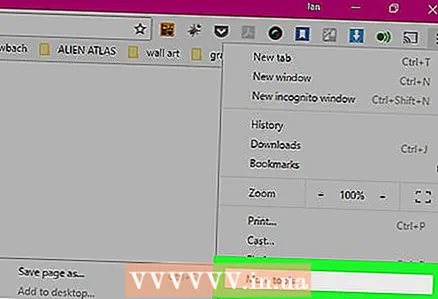 3 Խնդրում ենք ընտրել Լրացուցիչ գործիքներ. Այն գտնվում է ճաշացանկի ներքևի մասում: Բացվող ընտրացանկ կբացվի:
3 Խնդրում ենք ընտրել Լրացուցիչ գործիքներ. Այն գտնվում է ճաշացանկի ներքևի մասում: Բացվող ընտրացանկ կբացվի: 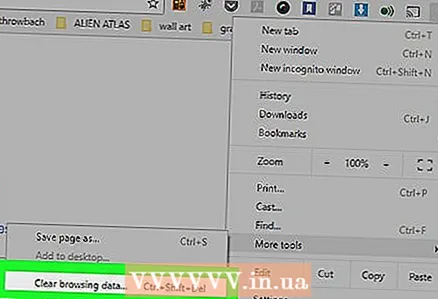 4 Կտտացրեք Browsնջել դիտման տվյալները. Այն գտնվում է թռուցիկ ընտրացանկի վերևի մասում: Կբացվի դիտման պատմության էջը:
4 Կտտացրեք Browsնջել դիտման տվյալները. Այն գտնվում է թռուցիկ ընտրացանկի վերևի մասում: Կբացվի դիտման պատմության էջը: 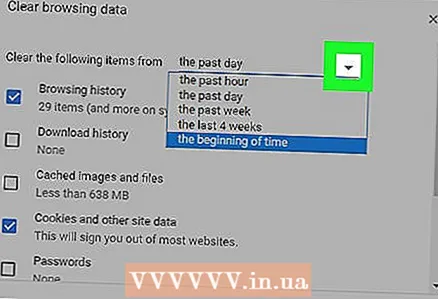 5 Ընտրեք ժամանակային ընդմիջում: Բացեք «leteնջել հետևյալ տարրերը» աջ մասում գտնվող բացվող ընտրացանկը և ընտրեք ցուցադրվող տարբերակներից մեկը (օրինակ ՝ «անցած ժամում»):
5 Ընտրեք ժամանակային ընդմիջում: Բացեք «leteնջել հետևյալ տարրերը» աջ մասում գտնվող բացվող ընտրացանկը և ընտրեք ցուցադրվող տարբերակներից մեկը (օրինակ ՝ «անցած ժամում»): - Եթե ընտրեք «ամբողջ ժամանակ» տարբերակը, դիտման ամբողջ պատմությունը կջնջվի:
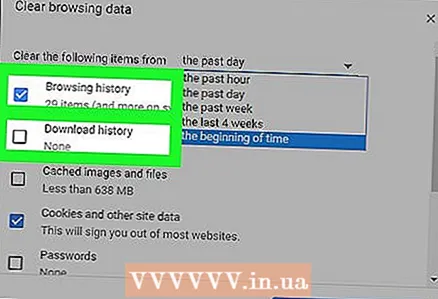 6 Նշեք «owsննարկումների պատմություն» և «Ներբեռնման պատմություն» կետերի կողքին գտնվող տուփերը: Այս ընտրանքները կապված են ձեր դիտման պատմության հետ:
6 Նշեք «owsննարկումների պատմություն» և «Ներբեռնման պատմություն» կետերի կողքին գտնվող տուփերը: Այս ընտրանքները կապված են ձեր դիտման պատմության հետ: 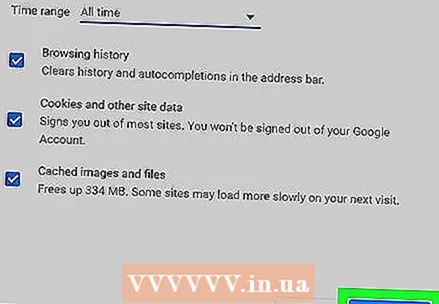 7 Կտտացրեք Մաքրել պատմությունը. Դա կապույտ կոճակ է պատուհանի ներքևում: Ձեր դիտումների պատմությունը և ներբեռնման պատմությունը կջնջվեն:
7 Կտտացրեք Մաքրել պատմությունը. Դա կապույտ կոճակ է պատուհանի ներքևում: Ձեր դիտումների պատմությունը և ներբեռնման պատմությունը կջնջվեն:
Մաս 5 -ից 7 -ը. Ինչպես ջնջել Firefox դիտման պատմությունը
 1 Բացեք Firefox- ը: Theննարկչի պատկերակը նման է կապույտ գնդակի `նարնջագույն աղվեսի հետ:
1 Բացեք Firefox- ը: Theննարկչի պատկերակը նման է կապույտ գնդակի `նարնջագույն աղվեսի հետ:  2 Կտտացրեք ☰. Այն գտնվում է պատուհանի վերին աջ մասում: Մենյու կբացվի:
2 Կտտացրեք ☰. Այն գտնվում է պատուհանի վերին աջ մասում: Մենյու կբացվի: 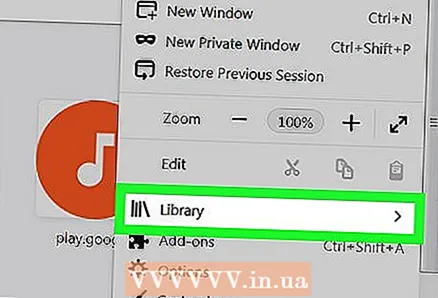 3 Կտտացրեք Գրադարան. Այն գտնվում է ճաշացանկի մեջտեղում:
3 Կտտացրեք Գրադարան. Այն գտնվում է ճաշացանկի մեջտեղում: 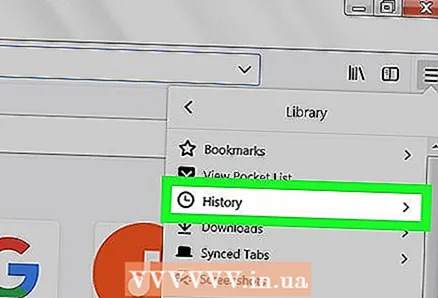 4 Կտտացրեք Ամսագիր. Այն գտնվում է ճաշացանկի վերևի մասում:
4 Կտտացրեք Ամսագիր. Այն գտնվում է ճաշացանկի վերևի մասում: 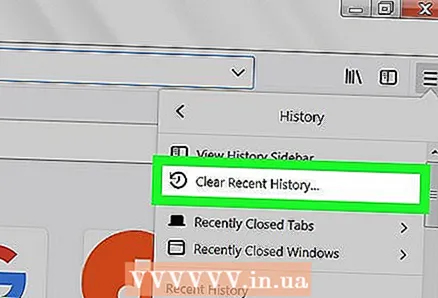 5 Կտտացրեք Deնջել պատմությունը. Այն գտնվում է ճաշացանկի վերևի մասում: Բացվող պատուհան կբացվի:
5 Կտտացրեք Deնջել պատմությունը. Այն գտնվում է ճաշացանկի վերևի մասում: Բացվող պատուհան կբացվի: 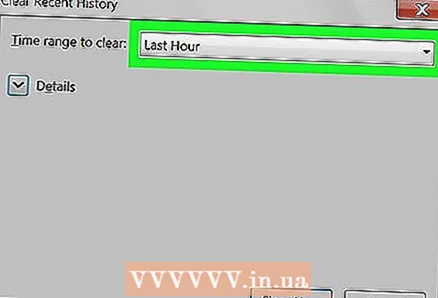 6 Ընտրեք ժամանակային ընդմիջում: Բացեք «leteնջել» աջից բացվող ընտրացանկը և ընտրեք տարբերակներից մեկը (օրինակ ՝ «վերջին ժամին»):
6 Ընտրեք ժամանակային ընդմիջում: Բացեք «leteնջել» աջից բացվող ընտրացանկը և ընտրեք տարբերակներից մեկը (օրինակ ՝ «վերջին ժամին»): - Եթե ընտրեք «Բոլորը» տարբերակը, դիտման ամբողջ պատմությունը կջնջվի:
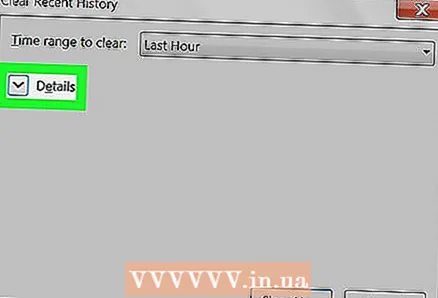 7 Կտտացրեք Մանրամասների ձախ կողմում գտնվող սլաքի պատկերակին: Մենյու կբացվի:
7 Կտտացրեք Մանրամասների ձախ կողմում գտնվող սլաքի պատկերակին: Մենյու կբացվի: 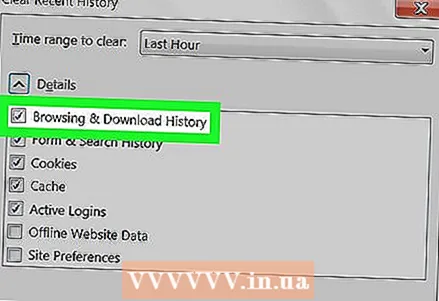 8 Ստուգեք «Այցելությունների և ներլցումների պատմություն» -ի կողքին գտնվող պատկերակը: Այս տարբերակը կգտնեք ընտրացանկի վերևում:
8 Ստուգեք «Այցելությունների և ներլցումների պատմություն» -ի կողքին գտնվող պատկերակը: Այս տարբերակը կգտնեք ընտրացանկի վերևում: - Եթե ցանկանում եք, նշեք մյուս տարբերակները:
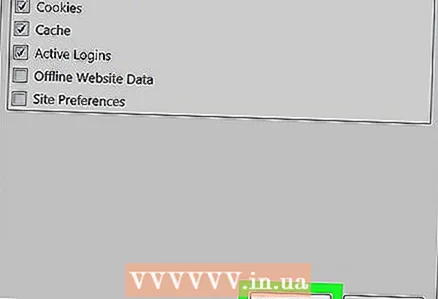 9 Կտտացրեք Deնջել հիմա. Այն գտնվում է ճաշացանկի ներքևի մասում: Սա մաքրում է Firefox- ի պատմությունը ընտրված ժամանակաշրջանի համար:
9 Կտտացրեք Deնջել հիմա. Այն գտնվում է ճաշացանկի ներքևի մասում: Սա մաքրում է Firefox- ի պատմությունը ընտրված ժամանակաշրջանի համար:
7 -րդ մաս 7 -ից. Ինչպես մաքրել եզրերի դիտման պատմությունը
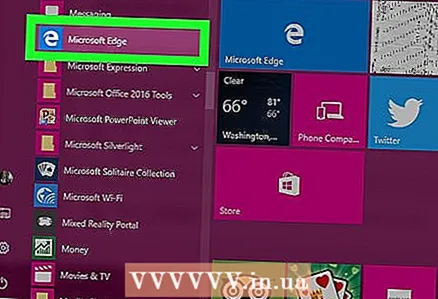 1 Բացեք Microsoft Edge- ը: Այս դիտարկիչի պատկերակը նման է կապույտ ֆոնի վրա «e» սպիտակ տառին, կամ պարզապես «e» կապույտ տառին:
1 Բացեք Microsoft Edge- ը: Այս դիտարկիչի պատկերակը նման է կապույտ ֆոնի վրա «e» սպիտակ տառին, կամ պարզապես «e» կապույտ տառին: 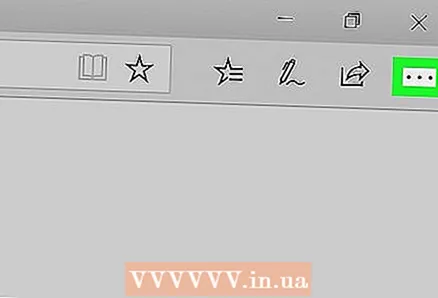 2 Կտտացրեք ⋯. Այն գտնվում է Edge պատուհանի վերին աջ անկյունում: Մենյու կբացվի:
2 Կտտացրեք ⋯. Այն գտնվում է Edge պատուհանի վերին աջ անկյունում: Մենյու կբացվի: 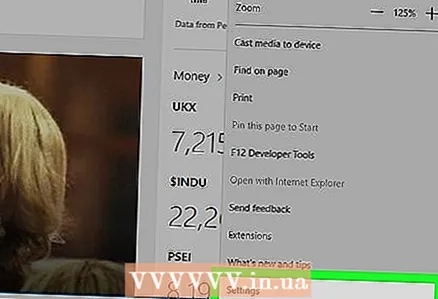 3 Կտտացրեք Պարամետրեր. Այն գտնվում է ցանկի ներքևում:
3 Կտտացրեք Պարամետրեր. Այն գտնվում է ցանկի ներքևում:  4 Ոլորեք ներքև և հպեք Ընտրեք, թե ինչ մաքրել. Այս տարբերակը գտնվում է «Մաքրել պատմությունը» բաժնում:
4 Ոլորեք ներքև և հպեք Ընտրեք, թե ինչ մաքրել. Այս տարբերակը գտնվում է «Մաքրել պատմությունը» բաժնում: 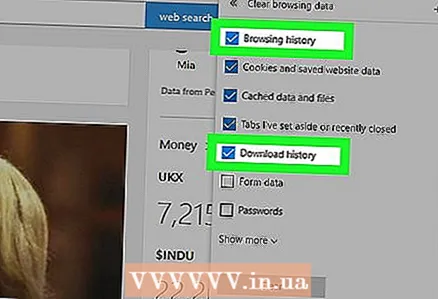 5 Նշեք «Ներբեռնման պատմություն» և «owsննարկումների պատմություն» կետերի կողքին գտնվող տուփերը: Checkանկության դեպքում ստուգեք մյուս տարբերակները:
5 Նշեք «Ներբեռնման պատմություն» և «owsննարկումների պատմություն» կետերի կողքին գտնվող տուփերը: Checkանկության դեպքում ստուգեք մյուս տարբերակները: 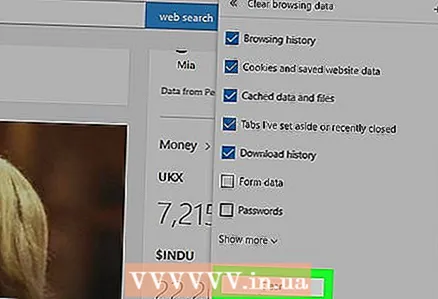 6 Կտտացրեք Պարզ. Այն գտնվում է ճաշացանկի մեջտեղում: Ձեր դիտումների և ներլցումների պատմությունը կջնջվի:
6 Կտտացրեք Պարզ. Այն գտնվում է ճաշացանկի մեջտեղում: Ձեր դիտումների և ներլցումների պատմությունը կջնջվի:
7 -րդ մաս 7 -ից. Ինչպես մաքրել Internet Explorer- ի դիտման պատմությունը
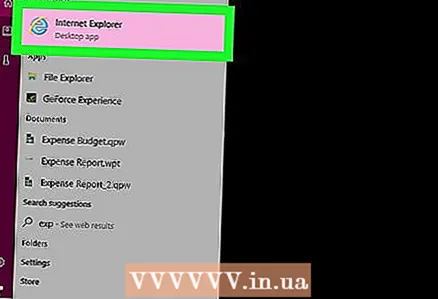 1 Բացեք Internet Explorer- ը: Այս դիտարկիչն ունի կապույտ «e» պատկերակ:
1 Բացեք Internet Explorer- ը: Այս դիտարկիչն ունի կապույտ «e» պատկերակ: - 2 Կտտացրեք «Կարգավորումներ»
 . Այն գտնվում է Internet Explorer պատուհանի վերին աջ անկյունում: Մենյու կբացվի:
. Այն գտնվում է Internet Explorer պատուհանի վերին աջ անկյունում: Մենյու կբացվի: 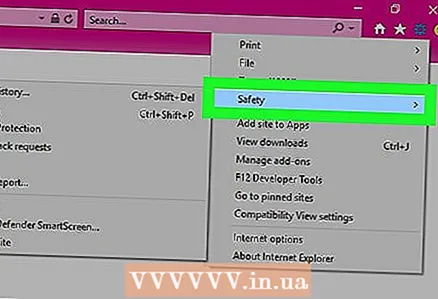 3 Խնդրում ենք ընտրել Անվտանգություն. Այս տարբերակը կգտնեք ընտրացանկի վերևում: Մենյու կբացվի:
3 Խնդրում ենք ընտրել Անվտանգություն. Այս տարբերակը կգտնեք ընտրացանկի վերևում: Մենյու կբացվի: 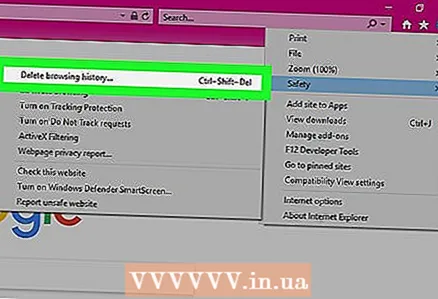 4 Կտտացրեք Deնջել դիտման պատմությունը. Այն գտնվում է ճաշացանկի վերևում:
4 Կտտացրեք Deնջել դիտման պատմությունը. Այն գտնվում է ճաշացանկի վերևում:  5 Նշեք «Պատմություն» և «Ներբեռնման պատմություն» կետերի կողքին գտնվող տուփերը: Այս դեպքում Internet Explorer- ի ամբողջ պատմությունը կջնջվի:
5 Նշեք «Պատմություն» և «Ներբեռնման պատմություն» կետերի կողքին գտնվող տուփերը: Այս դեպքում Internet Explorer- ի ամբողջ պատմությունը կջնջվի: 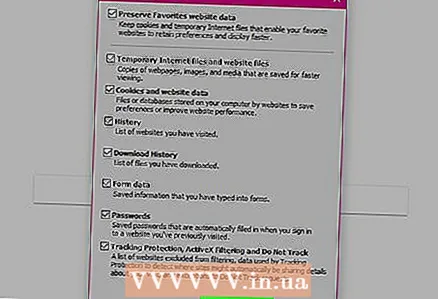 6 Կտտացրեք Նջել. Այն գտնվում է պատուհանի ներքևի մասում: Սա կջնջի ձեր Internet Explorer դիտարկիչի պատմությունը:
6 Կտտացրեք Նջել. Այն գտնվում է պատուհանի ներքևի մասում: Սա կջնջի ձեր Internet Explorer դիտարկիչի պատմությունը:
Խորհուրդներ
- Գուցե ցանկանաք մաքրել ձեր համակարգչի DNS քեշը ՝ վերջերս այցելած կայքերի ցանկը հեռացնելու համար:
Գուշացումներ
- Մի փոխեք այլ օգտվողների կարգավորումները ՝ առանց նրանց թույլտվությունը հարցնելու: